revit插件怎么用丨建模中钢筋显示实体操作及翻弯标记
revit插件怎么用丨建模中钢筋显示实体操作及翻弯标记
大家周五好,又到了大家最喜欢的周末,今天和大家分享钢筋显示实体和“有求必应”小功能希望大家喜欢。
我们在做项目的时候,经常会遇到钢筋画出来后显示线的情况。(如图所示)

这是因为钢筋出来的时候默认是显示线。我们需要做的是把钢筋显示为实体,所以问题来了。精细,真实,还是线。要怎么做才能显示实体呢?
别担心,我们点钢筋(以蓝色高亮为例)

然后点击编辑。检查三维作为实体显示。
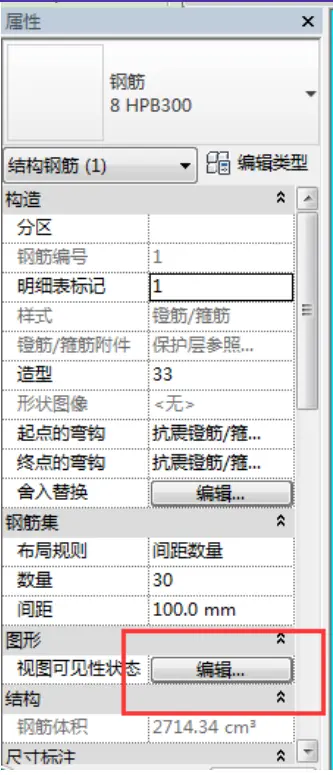
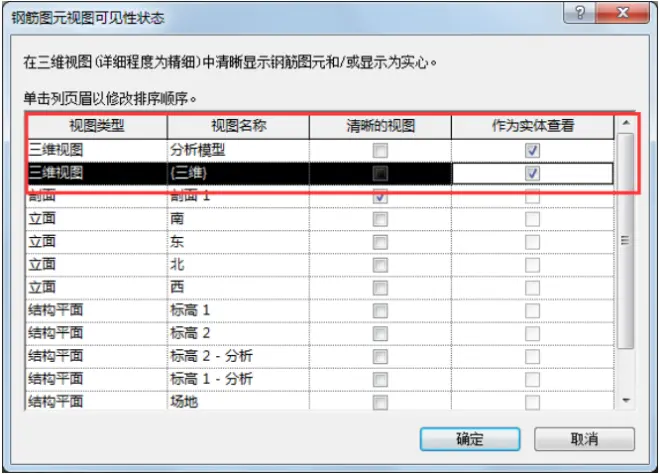
最终结果如图所示。

今天,建模助手的“有求必应”群里朋友问了这样一个问题,revit插件怎么用翻弯标记?就是把管道的翻弯位置在BIM机电出图的图纸中标记出来。港真,我们自己团队还没有遇到过这要求。
小编就提了上去给技术,这“有求必应”就添加了一个新的功能“翻弯标记”。这个revit插件怎么用,具体看看下面的操作:
首先,我们在有求必应模块 → 翻弯标记
1.选择【翻弯标记】功能添加到Revit界面;
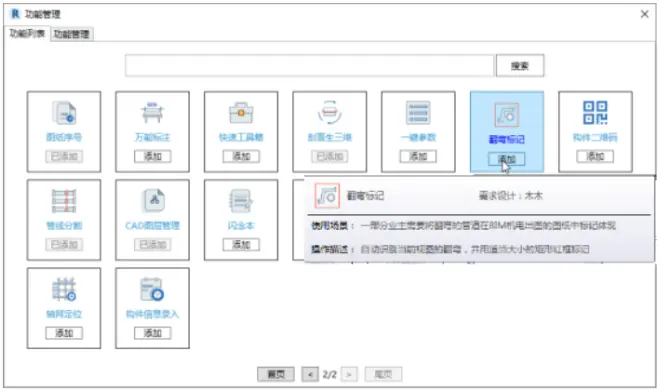
2.点击使用翻弯标记功能;

3.功能作用:自动识别当前平面图中可见的管线翻弯,并标记出来,如下:
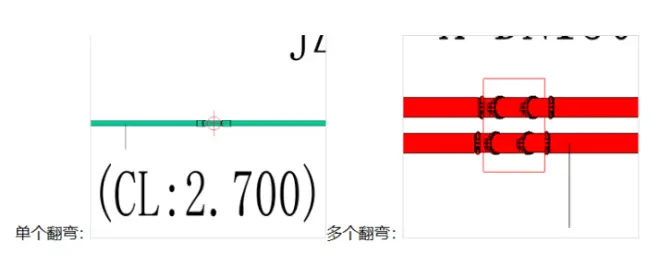
是的,就是一个框这样标记出来,已经提示得不能再明显了,这个建模助手不得不说还是挺好用的,提出功能,他们还真做出来。
https://www.zhbim.com/?source=bilibili

